
Šiuo metu yra daugybė programų, kurias galėtume naudoti norėdami rasti savo pamestą „iPad“, kuris, nepaisant to, kad yra visiškai nemokamas, gali būti labai sunku naudoti dėl išteklių trūkumo kad tam tikru metu galėtume reikalauti.
Programą, kurios pavadinimas yra „Rask mano„ iPhone “, dabar rekomenduosime kad galėtume rasti mūsų pamestą „iPad“; Ši situacija gali reikšti, kad mobilusis prietaisas buvo užmirštas kažkur, kur buvome, ir mes neprisimename, kad jį palikome. Taip pat gali būti atvejis, kai įranga buvo pavogta (pavogta) iš mūsų, turint skubiai ir būtent šią akimirką bandyti ją susigrąžinti.
Įdiekite ir sukonfigūruokite „iPad“ programą
Pirmas dalykas, kurį reikia padaryti, yra eiti į „Apple Store“ ir įdėti įrankio pavadinimą (ieškoti mano „iPhone“); Radę jį, mes diegiame iš tos pačios aplinkos, turėdami įvesti saugos slaptažodį, jei jį jau sukonfigūravome anksčiau. Po to turime ieškoti programos „iPad“ pagrindiniame ekrane (darbalaukyje), turėdami jį paliesti, kad iškart paleistumėte.
Tuo metu mūsų bus paprašyta įvesti atitinkamus kredencialus, kurie nurodo mūsų vartotojo vardą (el. Pašto adresą) ir, žinoma, prieigos kodą.
Kai elgsimės tokiu būdu, programa praneš mums, kad ji nėra visiškai suaktyvinta ar sukonfigūruota.
Norėdami įvykdyti šią papildomą užduotį, turime pereiti į «Nustatymai»Mūsų„ iPad “operacinės sistemos. Nuvykę ten turime ieškoti "iCloud" iš kairės šoninės juostos.
Radę, turime įjungti jungiklį, kad programa visada būtų aktyvi (įjungta).
Vėliau turime pereiti prie programos „rasti mano„ iPhone “ir pastebėti, kad viskas sukonfigūruota puikiai. „iCloud“ aptiko „iPad“ vietą šiuo metu dėl leidimų, kuriuos pasiūlėme įrankiui. Dėl šios priežasties iškart bus rodomas žemėlapis su „iPad“ vieta.
Žemutinėje dešinėje žemėlapio dalyje yra 3 jo peržiūros alternatyvos, o tai rodo:
- Standartinis žemėlapis.
- Hibridinis žemėlapis.
- Palydovinis žemėlapis.
Galite pasirinkti bet kurį iš jų, nes kiekvienas iš jų parodys tikslų adresą, kur šiuo metu esate su „iPad“ (arba kur jis yra, jei jį kažkas pavogė).
Įdiegę šią programą „iPad“, kūrėjas siūlo šeimos nariui ar draugui prisijungti prie mobiliojo įrenginio kad galėtumėte susisiekti su pamestu „iPad“. Jei šiuo metu neturime pagalbinio (antrinio) „iPhone“, tada savo asmeniniu kompiuteriu galėtume rasti tikslią vietą, kurioje yra mobilusis įrenginys.
„ICloud“ nustatymas, kad rastume prarastą „iPad“
Šiuo metu prasideda įdomiausia viso proceso dalis, tai yra, „iPad“ galime rasti iš bet kurio įprasto kompiuterio. Norėdami tai pasiekti, turėsime atlikti tik šį procesą:
- Mes atidarome savo interneto naršyklę (nesvarbu, kurią mes naudojame).
- Įeiname adresu icloud.com
- Mes rašome tuos pačius kredencialus, kurie yra užregistruoti įrankyje, kurį įdiegiame „iPad“ (el. Paštas ir slaptažodis)
- Iš karto pasirodys svarbiausios „iPad“ įdiegtos programos
- Mes vykdome įrankį «ieškoti mano „iPhone“»Tai, kad mes anksčiau įdiegėme„ iPad “.
- Vėlgi mes parašome slaptažodį, kad galėtume pasiekti paslaugą.
Ši 2-oji mūsų paminėta procedūros dalis gali būti atliekama bet kuriame asmeniniame kompiuteryje, naudojant tik tą naršyklę, su kuria jaučiamės patogiausiai.
Iškart pasirodys žemėlapis su „iPad“ vietos vieta. Naudodami siūlomą metodą, nuo šiol galėtume būtinai bet kada raskite „iPad“, Nesvarbu, ar mes tai pamiršome, ar kas nors iš mūsų pavogė. Siūlomas metodas taip pat padeda jį naudoti antriniame „iPhone“ įrenginyje, kuris mums siūlo keletą alternatyvų, kad „iPad“ grįžtų į mūsų rankas.
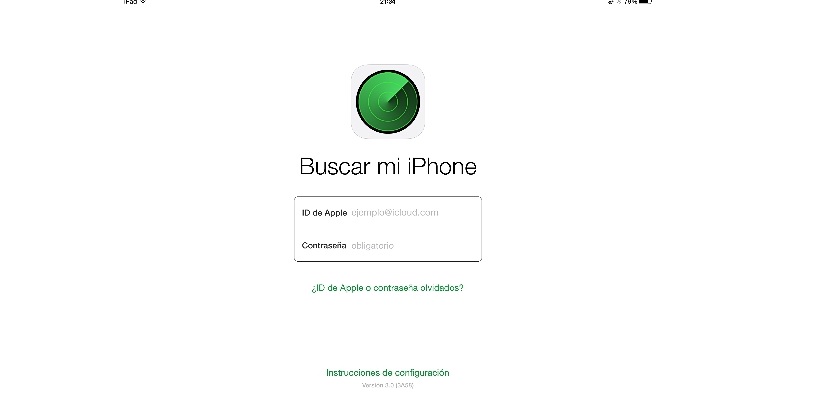

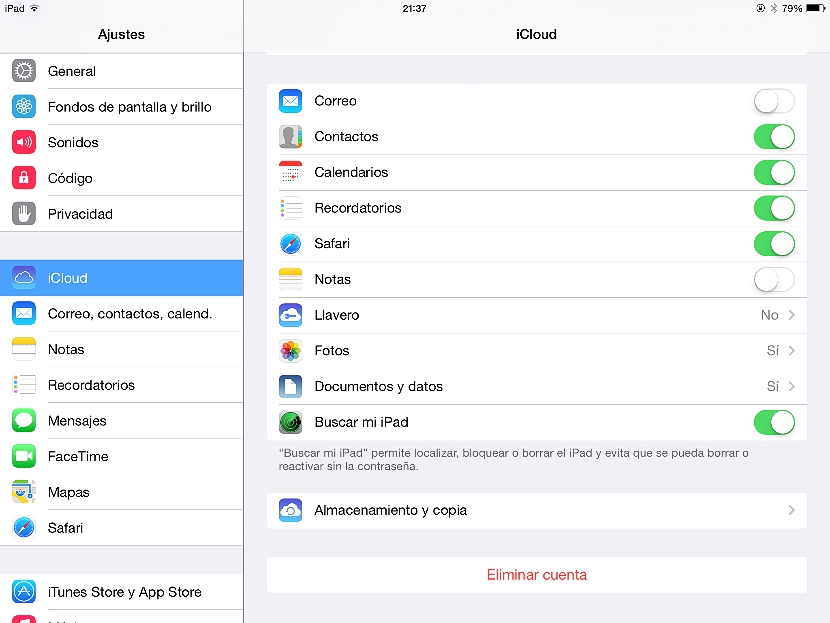
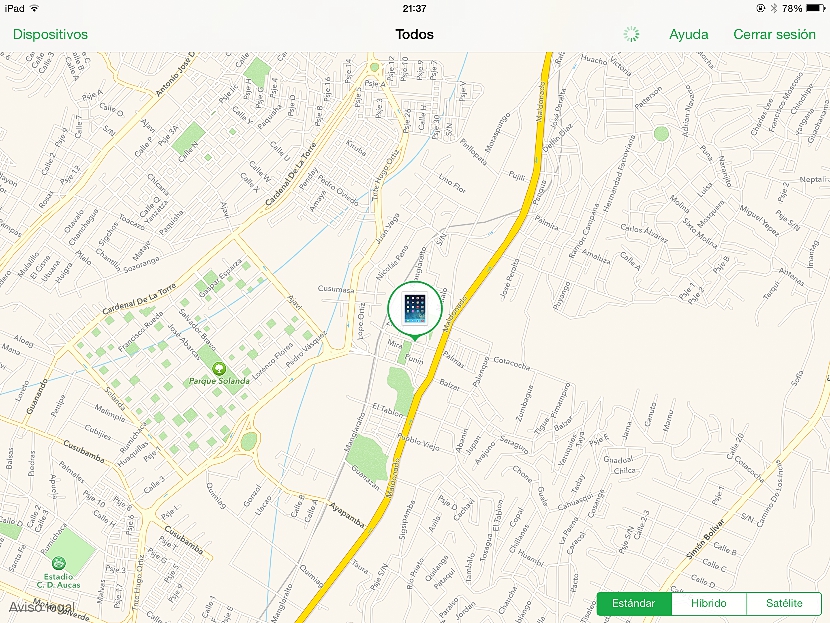
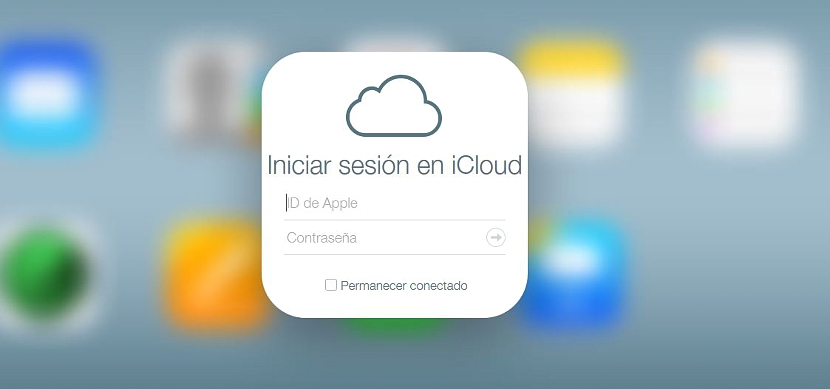
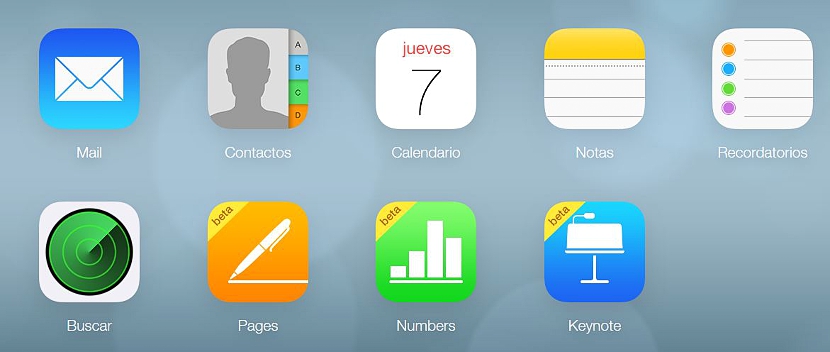
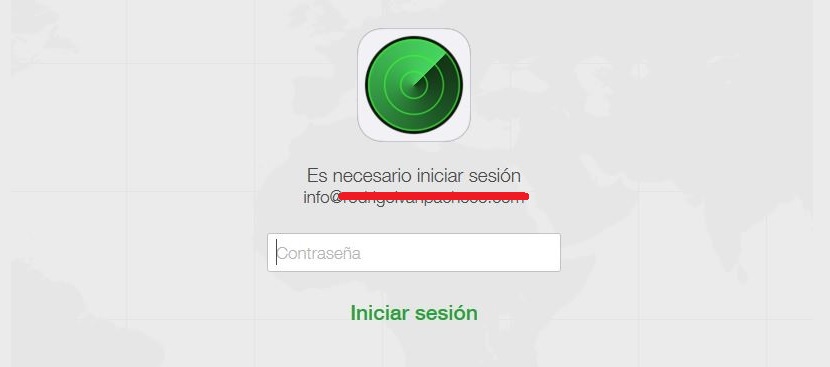
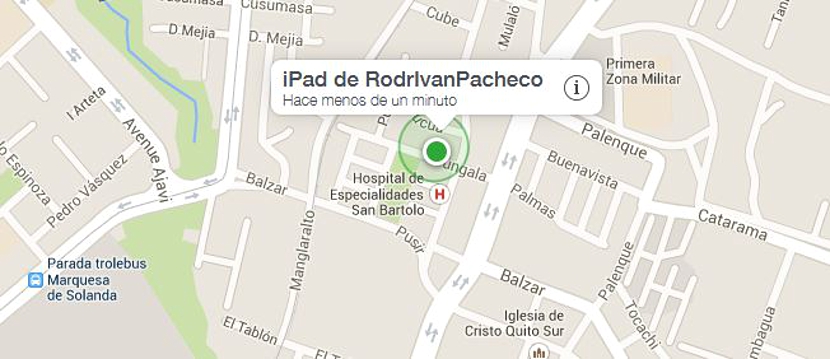
Ar „Google Nexus 5“ tai daroma taip pat?
Žinoma, jei radote panašią „Android“ programą, tačiau šiame įraše siūlomas įrankis sako „surask mano„ iPhone “, todėl jo negalima naudoti pačiam„ Nexus “. Bet kokiu atveju, jei netrukus rasiu alternatyvą, ją paskelbsiu. Sveikinimai ir ačiū už apsilankymą, brangusis Antonio.
Rodrigo, ačiū, kad atsakei man ir sveikinu tavo tinklaraštį, bet, kiek manau, kad negaliu išsiaiškinti tavo tinklaraščio pavadinimo prasmės, tikrai po pavadinimu slypi kažkas kitas, kažkas gero ir susijusio.
Į bet kokius rūpesčius bus atsakyta su malonumu, gerbiamasis Antonio, tačiau turiu patikslinti keletą aspektų šiuo metu dėl pagarbos lankytojams, tokiems kaip jūs, šio tinklaraščio vadovas, vadovas, administratorius, savininkas, koordinatorius, bendradarbiai ir dar daugiau. Aš taip pat šiek tiek sutrikęs, nes tinklaraščio pavadinimas yra „Vinagre Asesino“, o kiekvieno straipsnio - tas, kuris į juos žiūri, nors šiame tinklaraščių rašymo pasaulyje straipsniai vadinami „paštu“. Tiesą sakant, esu vienas iš daugelio „Vinagre Asesino“ tinklaraščio redaktorių, ir mes visi esame skolingi koordinatoriui ir vadybininkui, kuriam priklauso tinklaraštis ir visų jų tinklas.
Kai jis man sako, kad „nežino tinklaraščio pavadinimo prasmės ...“, nes techniškai kalbant, klausimas būtų sutelktas į „Aesino actą“. Dabar, jei klausimas susijęs su straipsnio (įrašo) pavadinimu, manau, kad tai būtų: „Kaip rasti pamestą„ iPad “iš kompiuterio?
Tūkstantis atsiprašymų už tokią ilgą žinutę, tačiau mes visada stengiamės išspręsti bet kokias abejones, kurias gali sukelti mūsų lankytojai.
Sveikinimai ir dar kartą ačiū už apsilankymą.
Dėkojame už paaiškinimus ir gauname nuoširdų sveikinimą.